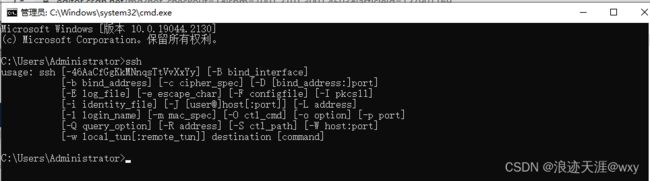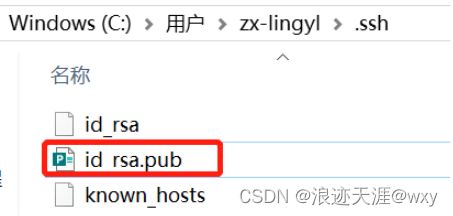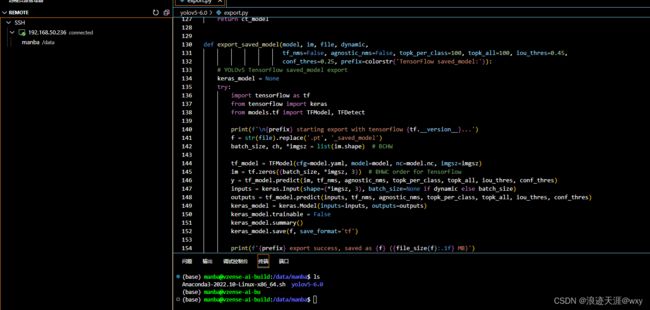AutoDL算力租用,Mobaxterm+Pycharm+VScode通过SSH连接远程服务器AutoDL
上干货:
一 、AutoDL算力租用平台使用
https://www.autodl.com/register?code=f8e175e4-67c3-4cca-b120-09b11caaf2e6
第一步先注册,新注册的有免费十块代金劵,提供免费体验一下,本想白嫖,一体验,直接上车。

2.从算力市场选个显卡,既然体验随便选,挑最贵的,白嫖就是香

3.选择自己需要的镜像和基础环境,省去了各个版本匹配问题,简直不要太爽。

4.点控制台,我的实例

5.准备上车

最为学生党和科研党,尤其是深度学习的小伙伴们,最缺的就是服务器和算力。但用上图快捷工具上在网址上登录多少会比较受限,比如智能传压缩包,只能下载单个文件,总之就是不好使,那咋办,用ssh,爽的飞起,本人喜欢用的shell是Mobaxterm,Xshell也一样,下载链接供上:
https://mobaxterm.mobatek.net/download.html
下载完,打开是这样:


6.前戏结束,说多了都是累

看到这两个箭头没有,别急着复制到shell一顿操作猛如虎,结果连不上,上面看不到,复制到一个txt上就能看到是啥玩意,例如:

相关解释如下:
复制您的SSH登录指令,这里演示使用的是:ssh -p 35394 root.92.100.9
在ssh -p 35394 root.92.100.9命令中, 各个参数的含义为:
用户名:root
HOST: 120.92.100.9(或域名形式的如region-1.autodl.com)
端口号:35394
7.登入成功,结果如下

vscode之 远程连接ssh
一、安装OpenSSH
1、打开Windows开始页面,直接进行搜索PowerShell,打开第一个“Windows PowerShell”,以管理员身份运行

2、打开之后,输入以下指令:
Get-WindowsCapability -Online | ? Name -like 'OpenSSH*'
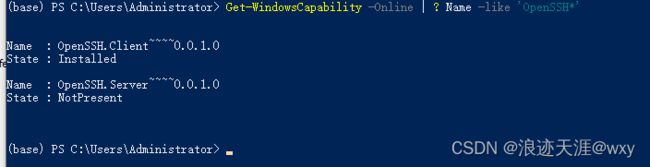
3、如果已经安装了那么跳过这一步,没有安装的话则输入以下指令:
Add-WindowsCapability -Online -Name OpenSSH.Client~~~~0.0.1.0

最终结果为如下,则代表着OpenSSH安装成功:

4、显示OpenSSH安装成功后,在打开本地cmd进入之后输入命令ssh:
ssh
二、vscode配置ssh
前提是已经安装好了vscode
vscode 下载地址:
1、点击右侧工具栏中的扩展,搜索“ssh”,选择第一个进行安装(我已经安装过了,所有此时显示的是禁用状态)

2、点击右下角的“设置”按钮,紧接着点击“设置”:



解决频繁输入密码验证问题
我参考另一篇博客[window10下通过ssh免输密码登陆Linux]
参考:
https://blog.csdn.net/qq_28074313/article/details/93744459
https://blog.csdn.net/weixin_41762173/article/details/86676795
https://blog.csdn.net/qq_41646032/article/details/122304257
1.windows本地cmd命令就可以快速方便的生成通用的SSH公钥对。
2.输入一行命令:ssh-keygen -t rsa
3.可以不设置密码, 一路回车,就可以在.ssh文件夹下生成公钥和私钥对
4.接下来是将id_rsa.pub公钥中的内容全部复制,打开linux服务器,找到 .ssh文件夹,应该在root目录下
5.把公钥中的内容全部粘贴添加至authorized_keys,wq保存即可。
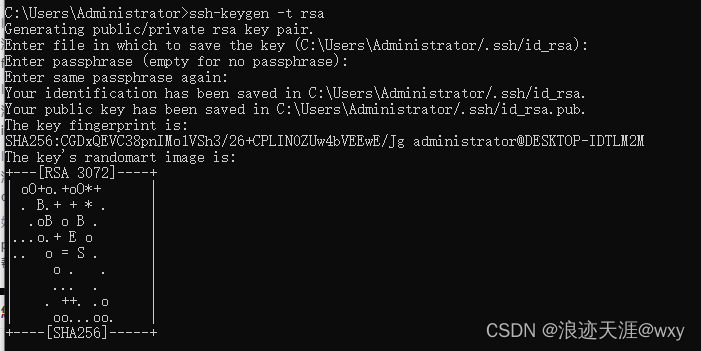
奇怪的是我的ubuntu找不到.ssh文件夹,这就很尴尬,后面发现得自己用命令生成新装的虚拟机、ubuntu,必须要单独安装/.ssh。
以下为步骤:
1、安装SSH
sudo apt-get install openssh-server
2、启动服务
/etc/init.d/ssh start
3、重启服务
/etc/init.d/ssh restart
4、生成key。
注意,这里直接在终端上输入命令会报错,如下。要切换路径看4.1。
4.1 要先切换root目录才行。
sudo su
4.2 输入命令后,不用填写路径,直接两次enter,就成功了。
ssh-keygen

参考教程:https://blog.csdn.net/zaibeijixing/article/details/104561500(亲测有效)
4.3 切换路径,查看,已经生成.ssh隐藏文件夹了。
到此本可以愉快的玩耍了,但我的有bug
Resolver error Error Downloading VS Code Server failed - please install either curl or wget on the(解…
 弄了一下午真滴烦,终于找到了合适的教程
弄了一下午真滴烦,终于找到了合适的教程(亲测有效)完美
https://blog.csdn.net/qq_45744856/article/details/125971366
在尝试了众多的修改方法
例如 :https://stackoverflow.com/questions/56671520/how-can-i-install-vscode-server-in-linux-offline/57601121#57601121
进行手动导包,然后自动设置,但是这种方法成功过一次 (第二次就连接不上)不推荐。
个人尝试的一种解决方法:
ubuntu之中安装curl,然后启用vscode进行重新连接,当刷新要输入;两次密码的时候就表明连接上了
sudo apt-get install curl